Best Practice-Leitfaden für Advanced Malware Protection (AMP) für Cisco Email Security
Download-Optionen
-
ePub (449.0 KB)
In verschiedenen Apps auf iPhone, iPad, Android, Sony Reader oder Windows Phone anzeigen
Inklusive Sprache
In dem Dokumentationssatz für dieses Produkt wird die Verwendung inklusiver Sprache angestrebt. Für die Zwecke dieses Dokumentationssatzes wird Sprache als „inklusiv“ verstanden, wenn sie keine Diskriminierung aufgrund von Alter, körperlicher und/oder geistiger Behinderung, Geschlechtszugehörigkeit und -identität, ethnischer Identität, sexueller Orientierung, sozioökonomischem Status und Intersektionalität impliziert. Dennoch können in der Dokumentation stilistische Abweichungen von diesem Bemühen auftreten, wenn Text verwendet wird, der in Benutzeroberflächen der Produktsoftware fest codiert ist, auf RFP-Dokumentation basiert oder von einem genannten Drittanbieterprodukt verwendet wird. Hier erfahren Sie mehr darüber, wie Cisco inklusive Sprache verwendet.
Informationen zu dieser Übersetzung
Cisco hat dieses Dokument maschinell übersetzen und von einem menschlichen Übersetzer editieren und korrigieren lassen, um unseren Benutzern auf der ganzen Welt Support-Inhalte in ihrer eigenen Sprache zu bieten. Bitte beachten Sie, dass selbst die beste maschinelle Übersetzung nicht so genau ist wie eine von einem professionellen Übersetzer angefertigte. Cisco Systems, Inc. übernimmt keine Haftung für die Richtigkeit dieser Übersetzungen und empfiehlt, immer das englische Originaldokument (siehe bereitgestellter Link) heranzuziehen.
Inhalt
Einführung
Advanced Malware Protection (AMP) ist eine umfassende Lösung, die Malware erkennt und blockiert, kontinuierliche Analysen durchführt und retrospektive Warnmeldungen ausgibt. AMP mit Cisco Email Security bietet erstklassigen Schutz über das gesamte Angriffskontinuum hinweg - vor, während und nach einem Angriff - mit dem kostengünstigsten und einfach bereitzustellenden Ansatz für Advanced Malware Defense.
In diesem Dokument mit Best Practices werden die wichtigsten Funktionen von AMP auf der Cisco E-Mail Security Appliance (ESA) wie unten beschrieben behandelt:
- Dateireputation - erfasst einen Fingerabdruck jeder Datei, die die ESA passiert, und sendet diesen an das Cloud-basierte Informationsnetzwerk von AMP, um die Reputation zu überprüfen. Anhand dieser Ergebnisse können Sie schädliche Dateien automatisch blockieren und vom Administrator definierte Richtlinien anwenden.
- Dateianalyse - ermöglicht die Analyse unbekannter Dateien, die die ESA passieren. Eine hochsichere Sandbox-Umgebung ermöglicht es AMP, präzise Details über das Verhalten der Datei zu erfassen und diese Daten mit detaillierten menschlichen und maschinellen Analysen zu kombinieren, um das Bedrohungspotenzial der Datei zu bestimmen. Diese Einstufung wird dann in das Cloud-basierte Informationsnetzwerk von AMP eingespeist und zur dynamischen Aktualisierung und Erweiterung des AMP-Cloud-Datensatzes für erweiterten Schutz verwendet.
- Automatische Mailbox-Bereinigung (MAR) - für Microsoft Office 365 und Exchange 2013/2016 automatisiert das Entfernen von E-Mails mit Dateien, die nach der ersten Überprüfung schädlich werden. So können Administratoren viel Arbeitszeit einsparen und die Auswirkungen einer Bedrohung eindämmen.
- Cisco AMP Unity ist die Funktion, mit der ein Unternehmen sein AMP-fähiges Gerät einschließlich ESA mit AMP-Abonnement in der AMP für Endpoints-Konsole registrieren kann. Dank dieser Integration kann Cisco Email Security auf die gleiche Weise gesehen und abgefragt werden, wie die AMP für Endgeräte-Konsole bereits für Endgeräte bietet, und es können Daten zur Dateiübertragung über alle Bedrohungsvektoren in einer einzigen Benutzeroberfläche korreliert werden.
- Cisco Threat Response - eine Orchestrierungsplattform, die sicherheitsrelevante Informationen von Cisco und Drittanbietern in einer zentralen, intuitiven Analyse- und Antwortkonsole zusammenführt. Dies wird durch ein modulares Design erreicht, das als Integrations-Framework für Ereignisprotokolle und Threat Intelligence dient. Module ermöglichen die schnelle Korrelation von Daten durch Erstellung von Beziehungsdiagrammen, die es Sicherheitsteams wiederum ermöglichen, einen klaren Überblick über den Angriff zu erhalten und schnell effektive Gegenmaßnahmen zu ergreifen.
Feature-Schlüssel überprüfen
- Navigieren Sie auf der ESA zu Systemverwaltung> Feature Keys (Funktionstasten).
- Suchen Sie nach den Feature-Schlüsseln Dateireputation und Dateianalyse, und stellen Sie sicher, dass die Status aktiv sind.
Advanced Malware Protection (AMP) aktivieren
- Navigieren Sie in der ESA zu Security Services >Advanced Malware Protection - File Reputation and Analysis
- Klicken Sie unter Advanced Malware Protection Global Settings auf Aktivieren:

- Bestätigen Sie Ihre Änderungen.
Globale Einstellungen für Advanced Malware Protection (AMP) anpassen
- AMP ist jetzt aktiviert. Klicken Sie auf Globale Einstellungen bearbeiten, um die globalen Einstellungen anzupassen.
- Die Liste der Dateierweiterungen wird von Zeit zu Zeit automatisch aktualisiert. Rufen Sie daher diese Einstellung immer auf, und stellen Sie sicher, dass alle Dateierweiterungen ausgewählt sind:
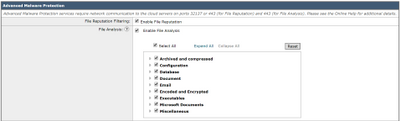
- Erweitern der erweiterten Einstellungen für Dateireputation
- Die Standardauswahl für File Reputation Server ist AMERICA (cloud-sa.amp.cisco.com).
- Klicken Sie auf das Dropdown-Menü, und wählen Sie die nächstgelegenen Dateireputations-Server (insbesondere für APJC- und EUROPE-Kunden) aus:
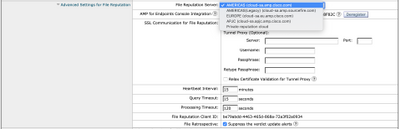
- Erweitern der erweiterten Einstellungen für die Dateianalyse
- Die Standardauswahl für den File Analysis Server-URL ist AMERICAS (https://panacea.threatgrid.com).
- Klicken Sie auf das Dropdown-Menü, und wählen Sie den nächstgelegenen Dateireputations-Server (insbesondere für EUROPE-Kunden) aus:

Dateianalyse-Schwellenwert-Einstellung
(Optional) Sie können den oberen Grenzwert für das akzeptable Dateianalyseergebnis festlegen. Die Dateien, die anhand der Schwellenwerteinstellungen blockiert werden, werden im Abschnitt "Incoming Malware Threat Files" (Dateien mit eingehenden Malware-Bedrohungen) des Berichts über Advanced Malware Protection (erweiterter Malware-Schutz) als benutzerdefinierter Grenzwert angezeigt.
- Erweitern Sie auf der Seite für die globalen AMP-Einstellungen die Option Schwellenwerteinstellungen.
- Der Standardwert für den Cloud-Service ist 95.
- Wählen Sie das Optionsfeld Benutzerdefinierten Wert eingeben, und ändern Sie den Wert (z. B. 70):

- Klicken Sie auf Senden und Änderungen bestätigen.
Integration der ESA in die AMP-Konsole für Endgeräte
(Nur für AMP für Endpoints-Kunden) Über die AMP für Endpoints-Konsole kann eine einheitliche, benutzerdefinierte Datei-Sperrliste (oder eine Dateizulassung) erstellt werden und die Eindämmungsstrategie nahtlos über die Sicherheitsarchitektur, einschließlich der ESA, verteilen.
- Erweitern Sie auf der Seite für die globalen AMP-Einstellungen die Option Erweiterte Einstellungen für die Dateireputation.
- Klicken Sie auf die Schaltfläche - Einheit bei AMP für Endgeräte registrieren:

- Klicken Sie auf OK, um zur AMP für Endpoints-Konsolensite umzuleiten, um die Registrierung abzuschließen.
- Melden Sie sich mit Ihren Anmeldeinformationen bei der AMP für Endpoints-Konsole an.
- Klicken Sie auf Zulassen der ESA-Registrierung:
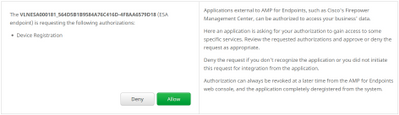
- Die AMP für Endgeräte-Konsole fährt die Seite automatisch zurück zur ESA.
- Stellen Sie sicher, dass der Registrierungsstatus als ERFOLGREICH angezeigt wird:

- Klicken Sie auf Senden und Bestätigen Sie Ihre Änderungen.
Automatische Mailbox-Bereinigung aktivieren (MAR)
Wenn Sie O365-Mailboxen oder Microsoft Exchange 2013/2016 haben, ermöglicht die Funktion für die automatische Mailbox-Bereinigung (MAR) die Durchführung von Aktionen, wenn sich das Dateireputations-Urteil von "Sauber/Unbekannt" in "Bösartig" ändert.
- Navigieren Sie zu Systemverwaltung > Kontoeinstellungen.
- Klicken Sie unter Kontoprofil auf Kontoprofil erstellen, um ein API-Verbindungsprofil mit den Mailboxen von Microsoft Office 365 und/oder Microsoft Exchange zu erstellen:

- Klicken Sie auf Senden und Bestätigen Sie Ihre Änderungen.
- (Optional) Das verkettete Profil ist eine Sammlung von Profilen. Sie konfigurieren das verkettete Profil nur, wenn der Zugriff auf Konten über verschiedene Tenants unterschiedlicher Bereitstellungen hinweg möglich ist.
- Klicken Sie auf die Schaltfläche Domänenzuordnung erstellen, um Ihr Kontoprofil der Empfängerdomäne zuzuordnen. Die empfohlenen Einstellungen sind im Folgenden aufgeführt:

- Klicken Sie auf Senden und Bestätigen Sie Ihre Änderungen.
Konfigurieren von Advanced Malware Protection (AMP) in Mail-Richtlinien
Nachdem AMP und MAR global konfiguriert wurden, können Sie die Dienste jetzt zum Senden von Richtlinien aktivieren.
- Navigieren Sie zu Mail-Policys > Mail-Policys für eingehende E-Mails.
- Passen Sie die Einstellungen für Advanced Malware Protection für eine Richtlinie für eingehende E-Mails an, indem Sie auf den blauen Link unter Advanced Malware Protection für die Richtlinie klicken, die Sie anpassen möchten.
- Für die Zwecke dieses Dokuments für bewährte Verfahren klicken Sie auf das Optionsfeld neben Dateireputation aktivieren und wählen Dateianalyse aktivieren:

- Es wird empfohlen, einen X-Header mit dem AMP-Ergebnis in eine Nachricht einzuschließen.
- In den nächsten drei Abschnitten können Sie auswählen, welche Aktion die ESA ausführen muss, wenn ein Anhang aufgrund von Nachrichtenfehlern als nicht scanbar gilt, die Ratenbeschränkung gilt oder wenn der AMP-Dienst nicht verfügbar ist. Es wird empfohlen, den aktuellen Zustand mit dem für die Nachricht angegebenen Warntext bereitzustellen:

- Im nächsten Abschnitt wird die ESA so konfiguriert, dass die Nachricht verworfen wird, wenn eine Anlage als schädlich gilt:
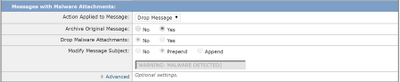
- Es wird empfohlen, die Nachricht zu isolieren, wenn die Anlage zur Dateianalyse gesendet wird:

- (Nur für Richtlinien für eingehende E-Mails) Konfigurieren Sie die Abhilfemaßnahmen, die für die an Endbenutzer gesendete Nachricht durchgeführt werden sollen, wenn sich das Bedrohungsurteil auf schädlich ändert. Die empfohlenen Einstellungen sind im Folgenden aufgeführt:
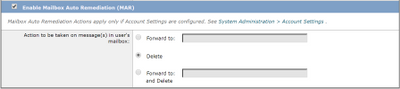
- Klicken Sie auf Senden und Bestätigen Sie Ihre Änderungen.
Integration von SMA mit Cisco Threat Response (CTR)
Die Integration eines SMA Email Moduls erfordert die Verwendung von Security Services Exchange (SSE) über CTR. SSE ermöglicht es SMA, sich bei der Exchange zu registrieren, und Sie geben explizite Erlaubnis für Cisco Threat Response, auf die registrierten Geräte zuzugreifen. Der Prozess besteht darin, Ihre SMA mit SSE über ein Token zu verknüpfen, das generiert wird, wenn Sie bereit sind, es zu verknüpfen.
- Melden Sie sich im CTR-Portal (https://visibility.amp.cisco.com) mit Ihren Anmeldeinformationen an.
- CTR verwendet ein Modul zur Integration in andere Cisco Security-Produkte, einschließlich ESA. Klicken Sie auf die Registerkarte Module.
- Wählen Sie Geräte aus, und klicken Sie auf Geräte verwalten:

- CTR verschiebt die Seite auf SSE.
- Klicken Sie auf das + Symbol, um ein neues Token zu generieren, und klicken Sie auf Weiter.
- Kopieren Sie den neuen Token, bevor Sie das Feld schließen:
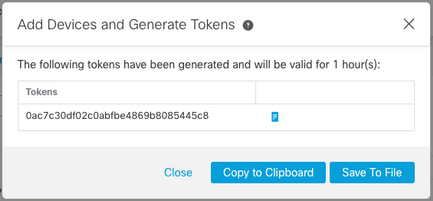
- Navigieren Sie in Ihrem SMA zu Management Appliances Registerkarte > Network > Cloud Service Settings.
- Klicken Sie auf Edit Setting, und stellen Sie sicher, dass die Option Threat Response Enable ist.
- Die Standardauswahl für die URL des Threat Response-Servers ist AMERICAS (api-sse.cisco.com). Für EUROPE-Kunden klicken Sie auf das Dropdown-Menü, und wählen Sie EUROPE (api.eu.sse.itd.cisco.com):

- Klicken Sie auf Senden und Bestätigen Sie Ihre Änderungen.
- Fügen Sie den Tokenschlüssel (den Sie über das CTR-Portal generiert haben) in die Cloud Services Setting ein, und klicken Sie auf Registrieren:

- Es wird eine Weile dauern, den Registrierungsprozess abzuschließen. Bitte navigieren Sie nach ein paar Minuten zurück zu dieser Seite, um den Status erneut zu überprüfen.
- Kehren Sie zu CTR > Modules > Device zurück, und klicken Sie auf die Schaltfläche Gerät neu laden, um sicherzustellen, dass SMA in der Liste angezeigt wird:

Fazit
Dieses Dokument beschreibt die Standard- oder Best Practice-Konfigurationen für Cisco Advanced Malware Protection (AMP) in der E-Mail Security Appliance. Die meisten dieser Einstellungen sind sowohl für eingehende als auch für ausgehende E-Mail-Richtlinien verfügbar. Konfigurations- und Filterfunktionen werden in beide Richtungen empfohlen.
Beigetragen von
- Alex ChanTechnical Marketing Engineer Cisco Email Security
Cisco kontaktieren
- Eine Supportanfrage öffnen

- (Erfordert einen Cisco Servicevertrag)
 Feedback
Feedback